vue.js之过滤器,自定义指令,自定义键盘信息以及监听数据变化
一、监听数据变化
1、监听数据变化有两种,深度和浅度,形式如下:
vm.$watch(name,fnCb); //浅度
vm.$watch(name,fnCb,{deep:true}); //深度监视
2、实例用法
2.1-1浅度监听:当点击页面,弹出发生变化了,a的值变为1,b的值变为101
<!DOCTYPE html>
<html lang="en">
<head>
<meta charset="UTF-8">
<title>浅度监听1</title>
<meta name="viewport" content="width=device-width, initial-scale=1.0, maximum-scale=1.0, user-scalable=0">
<meta name="apple-mobile-web-app-capable" content="yes">
<meta name="apple-mobile-web-app-status-bar-style" content="black">
<style> </style>
<script src="vue.js"></script>
<script> window.onload=function(){
var vm=new Vue({
el:'#box',
data:{
a:111,
b:2
}
}); vm.$watch('a',function(){
alert('发生变化了'); this.b=this.a+100;
}); document.onclick=function(){
vm.a=1;
};
}; </script>
</head>
<body>
<div id="box">
{{a}}
<br>
{{b}}
</div> </body>
</html>
2.1-2浅度监听:点击页面之后,弹出“发生变化了”,页面变为
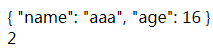
<!DOCTYPE html>
<html lang="en">
<head>
<meta charset="UTF-8">
<title>浅度监听2</title>
<meta name="viewport" content="width=device-width, initial-scale=1.0, maximum-scale=1.0, user-scalable=0">
<meta name="apple-mobile-web-app-capable" content="yes">
<meta name="apple-mobile-web-app-status-bar-style" content="black">
<style> </style>
<script src="vue.js"></script>
<script> window.onload=function(){
var vm=new Vue({
el:'#box',
data:{
json:{name:'strive',age:16},
b:2
}
}); vm.$watch('json',function(){
alert('发生变化了');
}); document.onclick=function(){
vm.json.name='aaa';
};
}; </script>
</head>
<body>
<div id="box">
{{json | json}}
<br>
{{b}}
</div> </body>
</html>
2.2深度监听:可以监视对象
<!DOCTYPE html>
<html lang="en">
<head>
<meta charset="UTF-8">
<title>深度监听</title>
<meta name="viewport" content="width=device-width, initial-scale=1.0, maximum-scale=1.0, user-scalable=0">
<meta name="apple-mobile-web-app-capable" content="yes">
<meta name="apple-mobile-web-app-status-bar-style" content="black">
<style> </style>
<script src="vue.js"></script>
<script> window.onload=function(){
var vm=new Vue({
el:'#box',
data:{
json:{name:'strive',age:16},
b:2
}
}); vm.$watch('json',function(){
alert('发生变化了');
},{deep:true}); document.onclick=function(){
vm.json.name='aaa';
};
}; </script>
</head>
<body>
<div id="box">
{{json | json}}
<br>
{{b}}
</div> </body>
</html>
运行结果:

二、自定义指令
vue中自带的指令往往有时候满足不了我们实际的需求,例如当小于9时显示为09,当大于9时显示为原本的数。所以我们这个时候就需要自己定义一些指令
1、基本语法
自定义指令:
属性: Vue.directive(指令名称,function(参数){
this.el -> 原生DOM元素
}); <div v-red="参数"></div> 指令名称: v-red -> red * 注意: 必须以 v-开头
2、基本用法
2.1 v-red -> red
<!DOCTYPE html>
<html lang="en">
<head>
<meta charset="UTF-8">
<title>自定义指令</title>
<meta name="viewport" content="width=device-width, initial-scale=1.0, maximum-scale=1.0, user-scalable=0">
<meta name="apple-mobile-web-app-capable" content="yes">
<meta name="apple-mobile-web-app-status-bar-style" content="black">
<style> </style>
<script src="vue.js"></script>
<script>
Vue.directive('red',function(){ //和下面的v-red相对应
this.el.style.background='red';
}); window.onload=function(){
var vm=new Vue({
el:'#box',
data:{
msg:'welcome'
}
});
}; </script>
</head>
<body>
<div id="box">
<span v-red>
asdfasd
</span>
</div> </body>
</html>
运行结果:
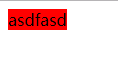
2.2、自定义指令参数为变量的用法
<!DOCTYPE html>
<html lang="en">
<head>
<meta charset="UTF-8">
<title>自定义指令参数用法</title>
<meta name="viewport" content="width=device-width, initial-scale=1.0, maximum-scale=1.0, user-scalable=0">
<meta name="apple-mobile-web-app-capable" content="yes">
<meta name="apple-mobile-web-app-status-bar-style" content="black">
<style> </style>
<script src="vue.js"></script>
<script>
Vue.directive('red',function(color){ //将下面的a的值传给color
this.el.style.background=color;
}); window.onload=function(){
var vm=new Vue({
el:'#box',
data:{
a:'blue'
}
});
}; </script>
</head>
<body>
<div id="box">
<span v-red="a"> //是上面的变量a
asdfasd
</span>
</div> </body>
</html>
运行结果:

2.3参数为值的用法
<!DOCTYPE html>
<html lang="en">
<head>
<meta charset="UTF-8">
<title>参数为值的用法</title>
<meta name="viewport" content="width=device-width, initial-scale=1.0, maximum-scale=1.0, user-scalable=0">
<meta name="apple-mobile-web-app-capable" content="yes">
<meta name="apple-mobile-web-app-status-bar-style" content="black">
<style> </style>
<script src="vue.js"></script>
<script>
Vue.directive('red',function(color){
this.el.style.background=color;
}); window.onload=function(){
var vm=new Vue({
el:'#box'
});
}; </script>
</head>
<body>
<div id="box">
<span v-red="'blue'"> //这里的blue就是普通的值
asdfasd
</span>
</div> </body>
</html>
运行结果:

2.4自定义指令就是默认绑定的bind
<!DOCTYPE html>
<html lang="en">
<head>
<meta charset="UTF-8">
<title>自定义指令</title>
<meta name="viewport" content="width=device-width, initial-scale=1.0, maximum-scale=1.0, user-scalable=0">
<meta name="apple-mobile-web-app-capable" content="yes">
<meta name="apple-mobile-web-app-status-bar-style" content="black">
<style> </style>
<script src="vue.js"></script>
<script>
Vue.directive('red',{
bind:function(){
this.el.style.background='red';
}
}); window.onload=function(){
var vm=new Vue({
el:'#box'
});
}; </script>
</head>
<body>
<div id="box">
<span v-red>
asdfasd
</span>
</div> </body>
</html>
运行结果:
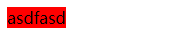
2.5自定指令进行拖拽小实例:可以进行拖拽
<!DOCTYPE html>
<html lang="en">
<head>
<meta charset="UTF-8">
<title>自定义指令--拖拽小实例</title>
<meta name="viewport" content="width=device-width, initial-scale=1.0, maximum-scale=1.0, user-scalable=0">
<meta name="apple-mobile-web-app-capable" content="yes">
<meta name="apple-mobile-web-app-status-bar-style" content="black">
<style>
</style>
<script src="vue.js"></script>
<script>
Vue.directive('drag',function(){
var oDiv=this.el;
oDiv.onmousedown=function(ev){
var disX=ev.clientX-oDiv.offsetLeft;
var disY=ev.clientY-oDiv.offsetTop; document.onmousemove=function(ev){
var l=ev.clientX-disX;
var t=ev.clientY-disY;
oDiv.style.left=l+'px';
oDiv.style.top=t+'px';
};
document.onmouseup=function(){
document.onmousemove=null;
document.onmouseup=null;
};
};
}); window.onload=function(){
var vm=new Vue({
el:'#box',
data:{
msg:'welcome'
}
});
}; </script>
</head>
<body>
<div id="box">
<div v-drag :style="{width:'100px', height:'100px', background:'blue', position:'absolute', right:0, top:0}"></div>
<div v-drag :style="{width:'100px', height:'100px', background:'red', position:'absolute', left:0, top:0}"></div>
</div> </body>
</html>
三、过滤器
3.1、配合事件使用的过滤器:debounce—>延迟执行事件
<!DOCTYPE html>
<html lang="en">
<head>
<meta charset="UTF-8">
<title>debounce--延迟执行</title>
<meta name="viewport" content="width=device-width, initial-scale=1.0, maximum-scale=1.0, user-scalable=0">
<meta name="apple-mobile-web-app-capable" content="yes">
<meta name="apple-mobile-web-app-status-bar-style" content="black">
<style> </style>
<script src="vue.js"></script>
<script> </script>
</head>
<body>
<div id="box">
<input type="text" @keyup="show | debounce 2000"> //按键之后,将过2秒弹出1
</div>
<script> var vm=new Vue({
data:{ },
methods:{
show:function(){
alert(1);
}
}
}).$mount('#box'); </script>
</body>
</html>
3.2配合数据使用的过滤器
3.2.1:limitBy用法
基本用法
limitBy 限制几个
limitBy 参数(取几个)
limitBy 取几个 从哪开始
limitBy 限制几个,
limitBy 参数(取几个)
<!DOCTYPE html>
<html lang="en">
<head>
<meta charset="UTF-8">
<title>limitBy 限制几个</title>
<meta name="viewport" content="width=device-width, initial-scale=1.0, maximum-scale=1.0, user-scalable=0">
<meta name="apple-mobile-web-app-capable" content="yes">
<meta name="apple-mobile-web-app-status-bar-style" content="black">
<style> </style>
<script src="vue.js"></script>
<script> </script>
</head>
<body>
<div id="box">
<ul>
<li v-for="val in arr | limitBy 2"> //限制显示为2个,也可改为参数
{{val}}
</li>
</ul>
</div>
<script> var vm=new Vue({
data:{
arr:[1,2,3,4,5]
},
methods:{ }
}).$mount('#box'); </script>
</body>
</html>
运行结果:
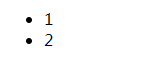
limitBy 取几个 从哪开始
<!DOCTYPE html>
<html lang="en">
<head>
<meta charset="UTF-8">
<title>limitBy</title>
<meta name="viewport" content="width=device-width, initial-scale=1.0, maximum-scale=1.0, user-scalable=0">
<meta name="apple-mobile-web-app-capable" content="yes">
<meta name="apple-mobile-web-app-status-bar-style" content="black">
<style> </style>
<script src="vue.js"></script>
<script> </script>
</head>
<body>
<div id="box">
<ul>
<li v-for="val in arr | limitBy 2 arr.length-2">
{{val}}
</li>
</ul>
</div>
<script> var vm=new Vue({
data:{
arr:[1,2,3,4,5]
},
methods:{ }
}).$mount('#box'); </script>
</body>
</html>
运行结果:取2个,从数组的倒数第二个开始取

3.2.2、filterBy 过滤数据
<!DOCTYPE html>
<html lang="en">
<head>
<meta charset="UTF-8">
<title>filterBy的用法</title>
<meta name="viewport" content="width=device-width, initial-scale=1.0, maximum-scale=1.0, user-scalable=0">
<meta name="apple-mobile-web-app-capable" content="yes">
<meta name="apple-mobile-web-app-status-bar-style" content="black">
<style> </style>
<script src="vue.js"></script>
<script> </script>
</head>
<body>
<div id="box">
<input type="text" v-model="a">
<ul>
<li v-for="val in arr | filterBy a">
{{val}}
</li>
</ul>
</div>
<script> var vm=new Vue({
data:{
arr:['width','height','background','orange'],
a:''
},
methods:{ }
}).$mount('#box'); </script>
</body>
</html>
运行结果:当在文本框输入w时只会出现width,其余的都将被过滤掉
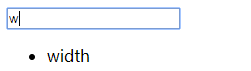
3.2.3、orderBy:倒序还是正序排列
<!DOCTYPE html>
<html lang="en">
<head>
<meta charset="UTF-8">
<title>orderBy倒序排列,1为正序,-1为倒序</title>
<meta name="viewport" content="width=device-width, initial-scale=1.0, maximum-scale=1.0, user-scalable=0">
<meta name="apple-mobile-web-app-capable" content="yes">
<meta name="apple-mobile-web-app-status-bar-style" content="black">
<style> </style>
<script src="vue.js"></script>
<script> </script>
</head>
<body>
<div id="box">
<input type="text" v-model="a">
<ul>
<li v-for="val in arr | orderBy -1"> //这里的-1也可为变量
{{val}}
</li>
</ul>
</div>
<script> var vm=new Vue({
data:{
arr:['width','height','background','orange'],
a:''
},
methods:{ }
}).$mount('#box'); </script>
</body>
</html>
运行结果:

四、自定义过滤器
1、基本语法
自定义过滤器: model ->过滤 -> view
Vue.filter(name,function(input){ });
2.基本用法
<!DOCTYPE html>
<html lang="en">
<head>
<meta charset="UTF-8">
<title>自定义过滤器</title>
<meta name="viewport" content="width=device-width, initial-scale=1.0, maximum-scale=1.0, user-scalable=0">
<meta name="apple-mobile-web-app-capable" content="yes">
<meta name="apple-mobile-web-app-status-bar-style" content="black">
<style> </style>
<script src="vue.js"></script>
<script> </script>
</head>
<body>
<div id="box">
{{a | toDou}}
</div>
<script>
Vue.filter('toDou',function(input){ //自定义过滤器
return input<10?'0'+input:''+input;
});
var vm=new Vue({
data:{
a:9
},
methods:{ }
}).$mount('#box'); </script>
</body>
</html>
运行结果:

3、自定义时间转化器
<!DOCTYPE html>
<html lang="en">
<head>
<meta charset="UTF-8">
<title>自定义时间转化器</title>
<meta name="viewport" content="width=device-width, initial-scale=1.0, maximum-scale=1.0, user-scalable=0">
<meta name="apple-mobile-web-app-capable" content="yes">
<meta name="apple-mobile-web-app-status-bar-style" content="black">
<style> </style>
<script src="vue.js"></script>
<script> </script>
</head>
<body>
<div id="box">
{{a | date}}
</div>
<script>
Vue.filter('date',function(input){
var oDate=new Date(input);
return oDate.getFullYear()+'-'+(oDate.getMonth()+1)+'-'+oDate.getDate()+' '+oDate.getHours()+':'+oDate.getMinutes()+':'+oDate.getSeconds();
}); var vm=new Vue({
data:{
a:Date.now()
},
methods:{ }
}).$mount('#box'); </script>
</body>
</html>
运行结果:

五、自定义键盘信息
1、基本 语法
自定义键盘信息:
Vue.directive('on').keyCodes.ctrl=17;
Vue.directive('on').keyCodes.myenter=13;
<!DOCTYPE html>
<html lang="en">
<head>
<meta charset="UTF-8">
<title>自定义键盘信息</title>
<meta name="viewport" content="width=device-width, initial-scale=1.0, maximum-scale=1.0, user-scalable=0">
<meta name="apple-mobile-web-app-capable" content="yes">
<meta name="apple-mobile-web-app-status-bar-style" content="black">
<style> </style>
<script src="vue.js"></script>
<script>
//ctrl->17
/*document.onkeydown=function(ev){
console.log(ev.keyCode);
};*/
Vue.directive('on').keyCodes.ctrl=17; // ctrl
Vue.directive('on').keyCodes.myenter=13; //enter window.onload=function(){
var vm=new Vue({
el:'#box',
data:{
a:'blue'
},
methods:{
show:function(){
alert(1);
}
}
});
}; </script>
</head>
<body>
<div id="box">
<input type="text" @keydown.myenter="show | debounce 2000">
</div> </body>
</html>
运行结果:当按下enter键之后过2秒弹出1
vue.js之过滤器,自定义指令,自定义键盘信息以及监听数据变化的更多相关文章
- vue教程2-08 自定义键盘信息、监听数据变化vm.$watch
vue教程2-08 自定义键盘信息 @keydown.up @keydown.enter @keydown.a/b/c.... 自定义键盘信息: Vue.directive('on').keyCode ...
- Vue.js之计算属性(computed)、属性监听(watch)与方法选项(methods)
vue.js官网:https://cn.vuejs.org/v2/guide/components-registration.html 一.计算属性-computed 1. 作用:能够避免数据冗余,通 ...
- js 实现watch监听数据变化
1.js /** * @desc 属性改变监听,属性被set时出发watch的方法,类似vue的watch * @author Jason * @study https://www.jianshu.c ...
- Vue中使用watch来监听数据变化
写法一: methods:{ //监听isMD upProp(){ if(this.isMD){//如果isMD等于true 就把storeManagerName赋值给isStoreManagerNa ...
- vue中监听数据变化 watch
今天做项目的时候,子组件中数据(原本固定的数据)需要父组件动态传入,如果一开始初始化用到的数据.但当时还没有获取到,初始化结束就不会更新数据了.只有监听这两个属性,再重新执行初始化. 1.watch是 ...
- Vue.JS快速上手(指令和实例方法)
1.声明式渲染 首先,我们要知道Vue是声明式渲染,那啥是声明式渲染,我们只需要告诉程序我们想要什么结果,其他的交给程序来做.与声明式渲染相对的是命令式渲染,即命令我们的程序去做什么,程序就会跟着你的 ...
- React和Vue中,是如何监听变量变化的
React 中事件监听 本地调试React代码的方法 先将React代码下载到本地,进入项目文件夹后yarn build 利用create-react-app创建一个自己的项目 把react源码和自己 ...
- vue项目如何监听窗口变化,达到页面自适应?
[自适应]向来是前端工程师需要解决的一大问题--即便作为当今非常火热的vue框架,也无法摆脱--虽然elementui.iview等开源UI组件库层出不穷,但官方库毕竟不可能满足全部需求,因此我们可以 ...
- 009——VUE中watch监听属性变化实现类百度搜索栏功能
<!DOCTYPE html> <html> <head> <meta charset="UTF-8"> <title> ...
随机推荐
- Unity3D_GUI (1)--按钮控件
这是自己的第一篇记录自己的技术文章,自己还是个菜鸟,有错误之处还望大家能够多多指点. 下面记录的是自己在学GUI.Button的自己认知,这里用的是代码进行控制,当然当你学熟练了就可以直接使用GUI ...
- 匿名HTTP透明HTTP高匿HTTP区别
透明代理的意思是客户端根本不需要知道有代理服务器的存在,但是它传送的仍然是真实的IP.你要想隐藏的话,不要用这个. 普通匿名代理能隐藏客户机的真实IP,但会改变我们的请求信息,服务器端有可能会认为我们 ...
- centos 使用 beyond compare 对比工具
我这里的环境是centos7桌面版 三条命令安装beyond compare wget http://www.scootersoftware.com/bcompare-4.2.3.22587.x86_ ...
- DC 辅域转主域
DC 辅域转主域 #dc2辅域 角色转移为主域 #查看 netdom query fsmo ntdsutil roles connections #连接主机dc2 connect to server ...
- Sonar常见问题分析
1.Equality tests should not be made with floating point value 代码举例: if (result == num) //result和num均 ...
- 实践作业2:黑盒测试实践——选择并下载测试工具 Day 2
1.选择工具为Katalon Studio 基于 Selenium 和 Appium 框架,Katalon Studio隐藏幕后的所有技术复杂性,并提供友好的用户界面与手动模式(用户可以拖放,选择关键 ...
- codeforces 893D Credit Card 贪心 思维
codeforces 893D Credit Card 题目大意: 有一张信用卡可以使用,每天白天都可以去给卡充钱.到了晚上,进入银行对卡的操作时间,操作有三种: 1.\(a_i>0\) 银行会 ...
- zzuli 2131 Can Win dinic+链式前向星(难点:抽象出网络模型+建边)
2131: Can Win Time Limit: 1 Sec Memory Limit: 128 MB Submit: 431 Solved: 50 SubmitStatusWeb Board ...
- 第四届河南省ACM 表达式求值 栈
表达式求值 时间限制: 1 Sec 内存限制: 128 MB 提交: 14 解决: 7 [提交][状态][讨论版] 题目描述 Dr.Kong设计的机器人卡多掌握了加减法运算以后,最近又学会了一些简 ...
- MongoDB-Use --auth parameter with connecting error
When you use mongoDB started as "mongod --dbpath ../../data/db --auth", and you use the ex ...
